Actualización: 28/10/2020
Con el editor de textos de la emisión de documentos y de la gestión de modelos es posible crear modelos y emitir toda la documentación necesaria de un proceso. Para dejar la creación más fácil e intuitiva, el editor tiene algunas herramientas que hace posible formatear el documento, conozca a continuación cuáles son y aprenda cómo utilizarlas:
1. Ajustar y alinear documento
Tipos diferentes de documento piden diferentes formas de alineación. Puede dejar todo el texto, o parte de él, a la izquierda (1), al centro (2) o justificado (3). Además, usted también puede, por ejemplo, dejar un párrafo más a la izquierda (4) o más a la derecha (5), destacándolo del formato original del texto. Para utilizar cualquiera de las opciones arriba, simplemente seleccione el fragmento que desea formatear y active el formato deseado.
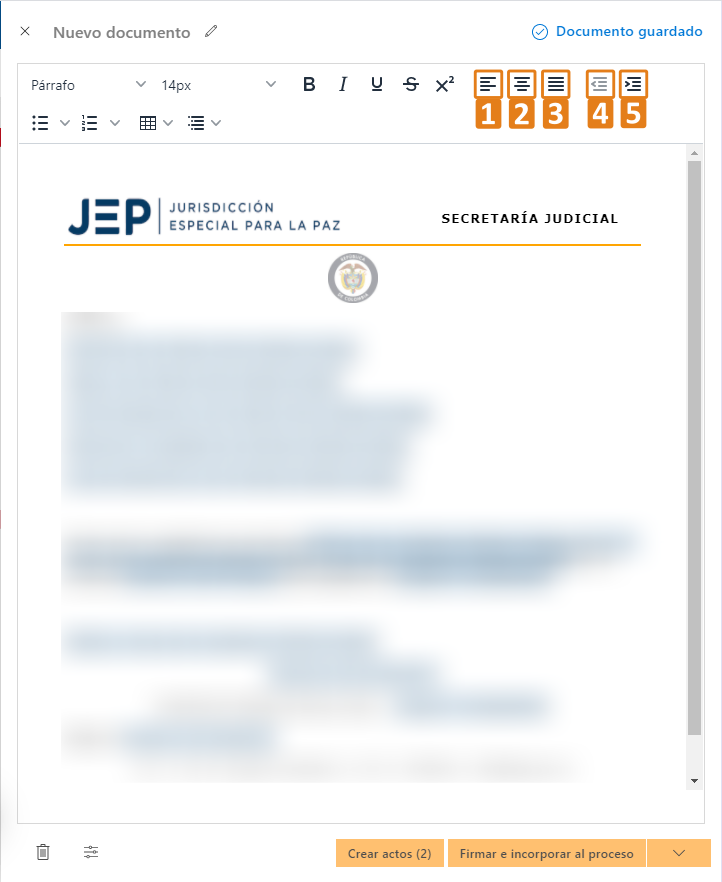
2. Ajuste del estilo del texto
Todos los documentos pueden tener estilos estandarizados de modo automático, el estilo estándar es el párrafo. Seleccione una palabra o un fragmento para definirlo como título, subtítulo, párrafo o citación.
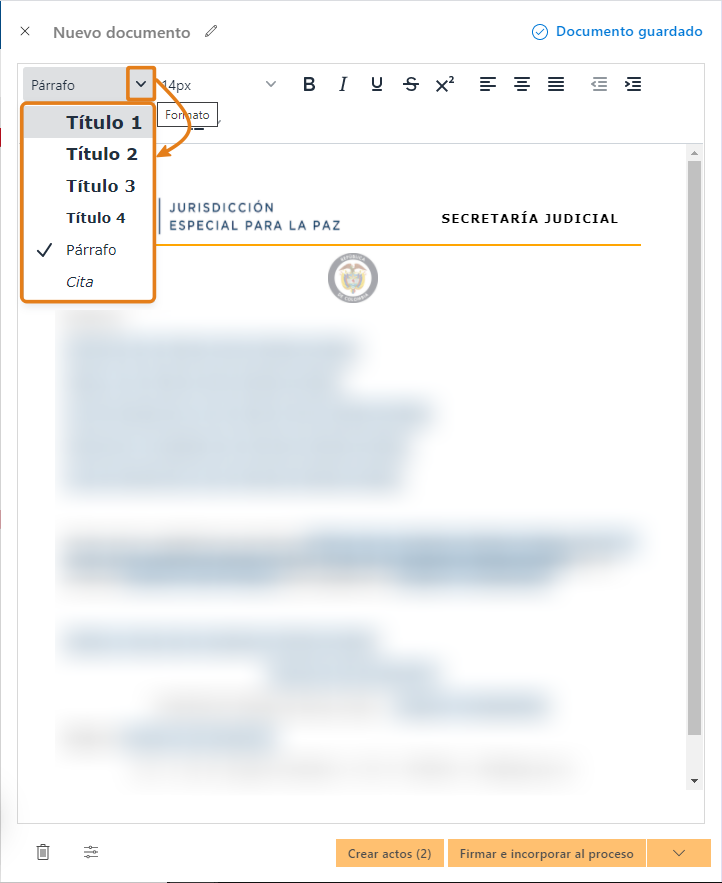
3. Ajustar el tamaño de la fuente
Para cambiar el tamaño de la fuente del texto redactado, usted tendrá que seleccionar el fragmento que quiere modificar y después seleccionar el tamaño de la fuente deseada.
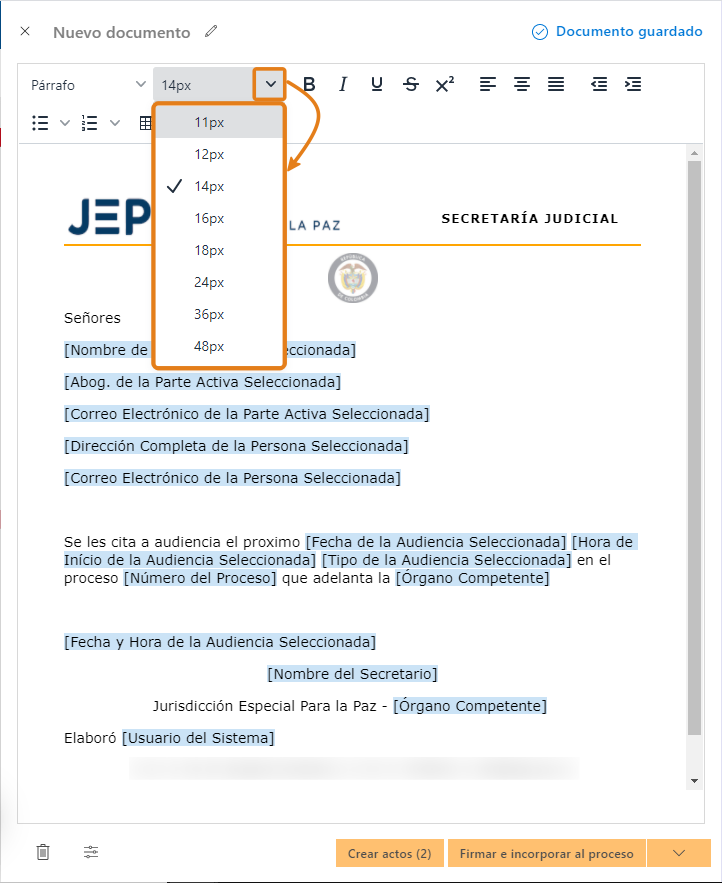
4. Formatear para dar énfasis al texto que usted quiere usar
Además de ajustar el tamaño de la fuente, también puede darle énfasis a determinadas palabras y frases del documento, conforme las siguientes posibilidades: Negrita(1), Cursiva(2), Subrayada(3), Tachada(4) e Índice(5).
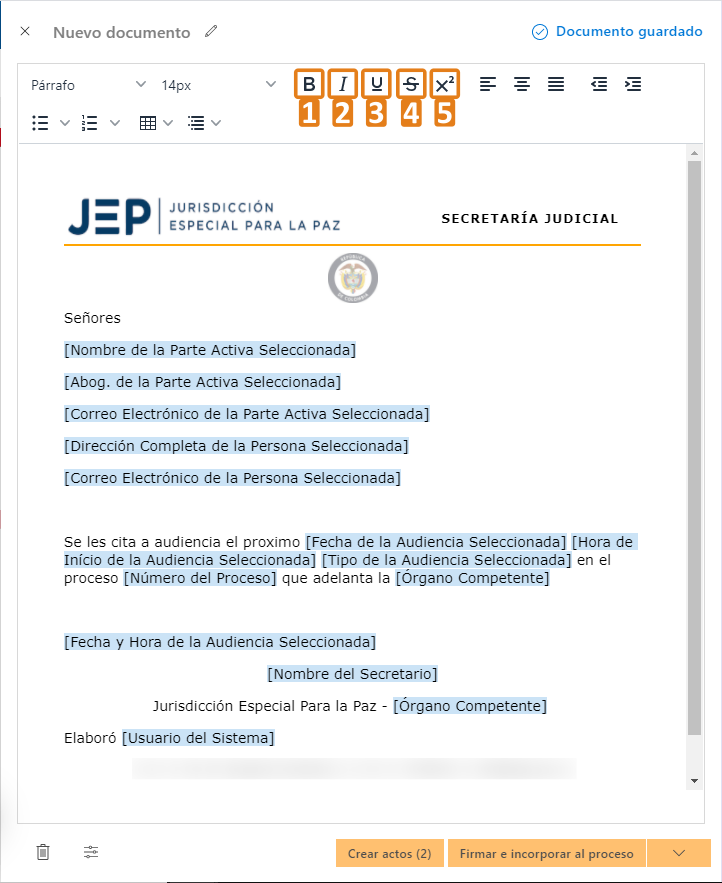
5. Definir el interlineado del documento
Para definir el interlineado general del texto, simplemente haga clic sobre el botón Espaciado entre líneas. Así, todo el contenido insertado después de usar esa herramienta tendrá el espaciado elegido. En caso de que quiera modificar el espaciado después de insertar el contenido del documento, basta seleccionar el fragmento del texto que se quiere cambiar y después elegir el espaciado deseado. Las opciones son Sencillo, 1.15, 1.5 y 2.
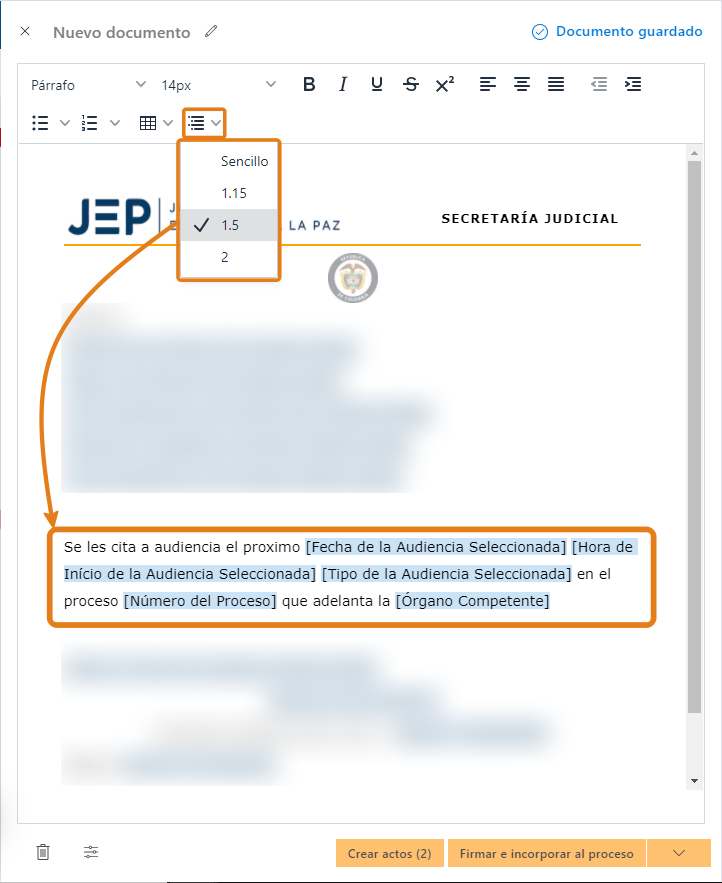
6. Agregar viñetas y numeración
Para agregar viñetas y numeración en su documento, solo seleccione el texto que desea enumerar o marcar y hacer clic sobre el botón de viñetas o numeración. Además, se puede iniciar un texto con viñetas o numeración haciendo clic en los íconos correspondientes e iniciar la escritura del texto.
- Viñetas:
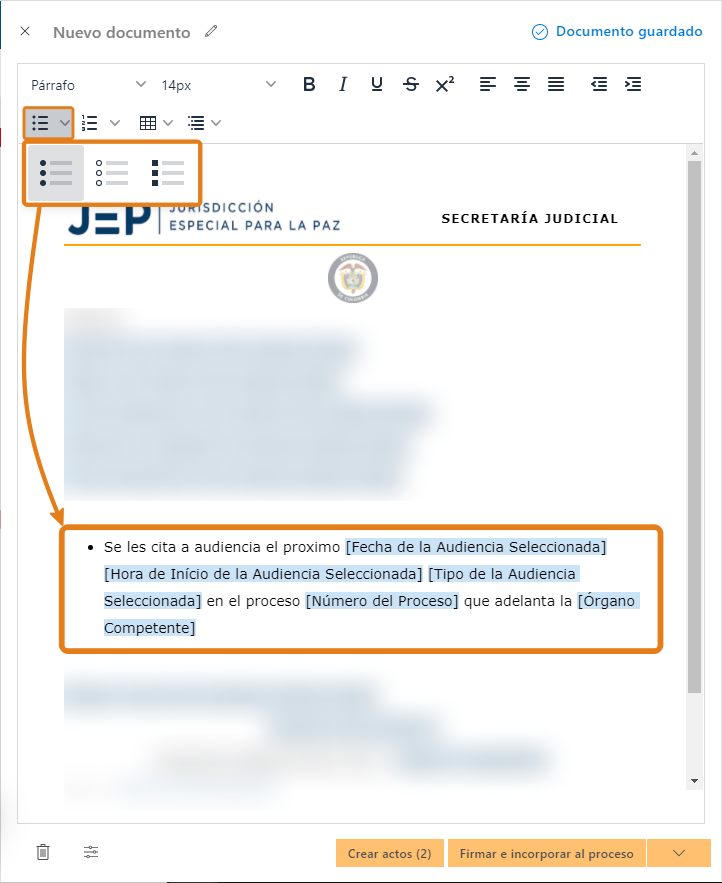
- Numeración:
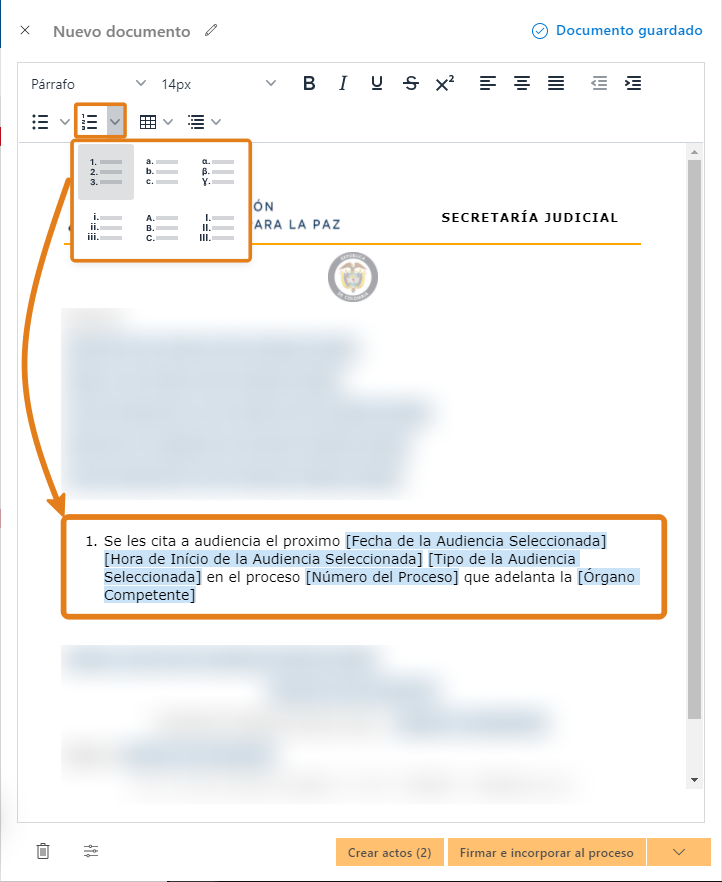
7. Agregar tablas
En caso de que usted quiera agregarle tablas a su documento, haga clic en el icono  y después en la opción Tabla. Se presentará una rejilla para que seleccione la cantidad de columnas y líneas que desea incluir.
y después en la opción Tabla. Se presentará una rejilla para que seleccione la cantidad de columnas y líneas que desea incluir.
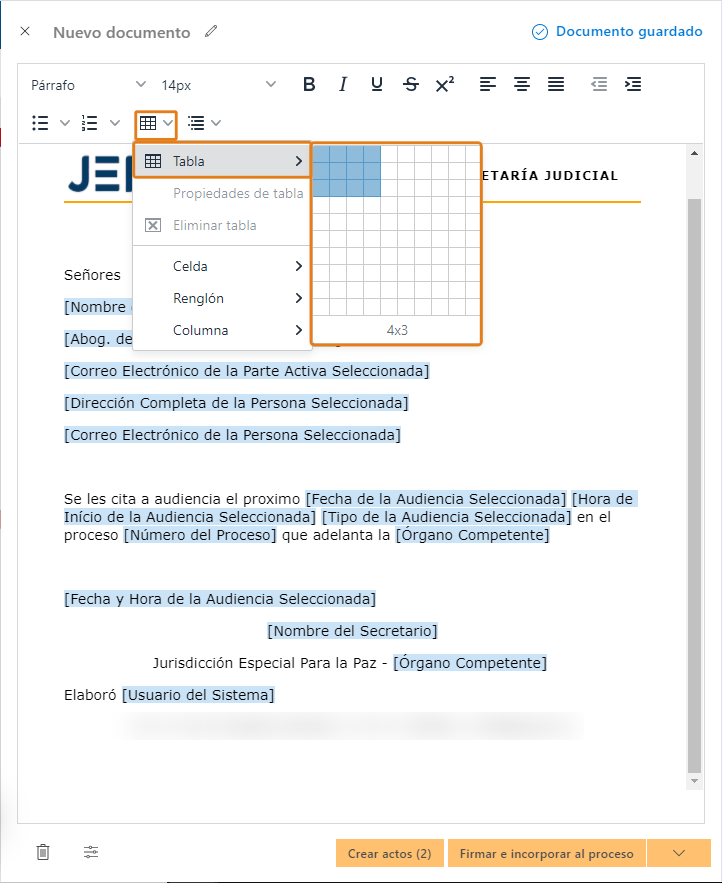
En la imagen de arriba, observe la selección de 4 columnas y 3 líneas (4x3), este será el tamaño de la tabla creada en el cuerpo del documento. Con la tabla ya insertada, haga clic en cualquier celda para visualizar un menú superior, lo que hace posible editarla, incluyendo o excluyendo líneas, celdas y columnas e incluso eliminándola completamente, según su necesidad.
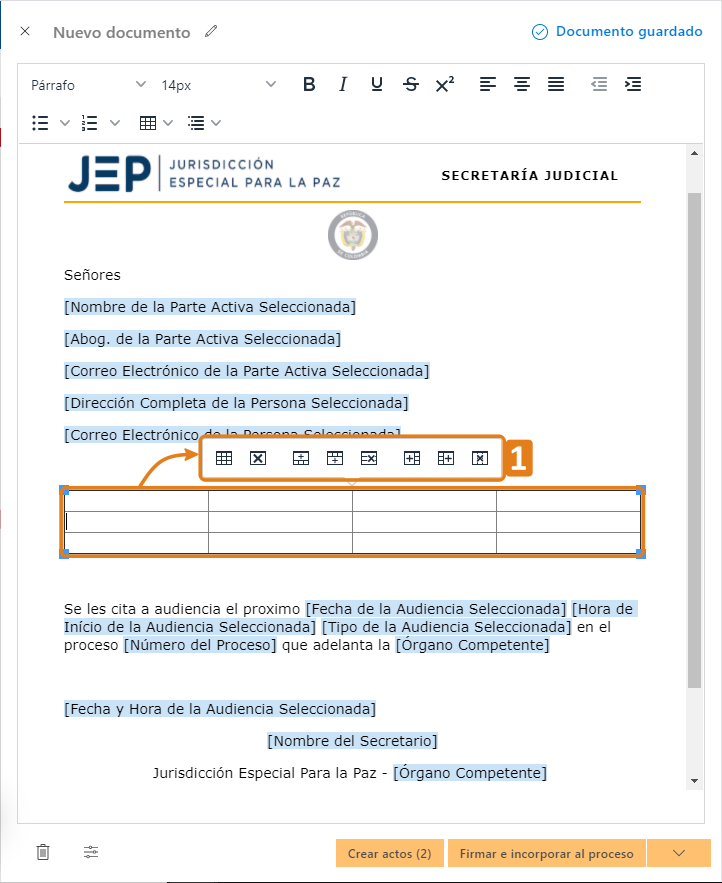
Estas y otras opciones también están disponibles en el menú superior del editor, por medio del cual es posible incluir, eliminar, unificar, combinar y otras opciones más en las celdas, filas y columnas de la tabla.
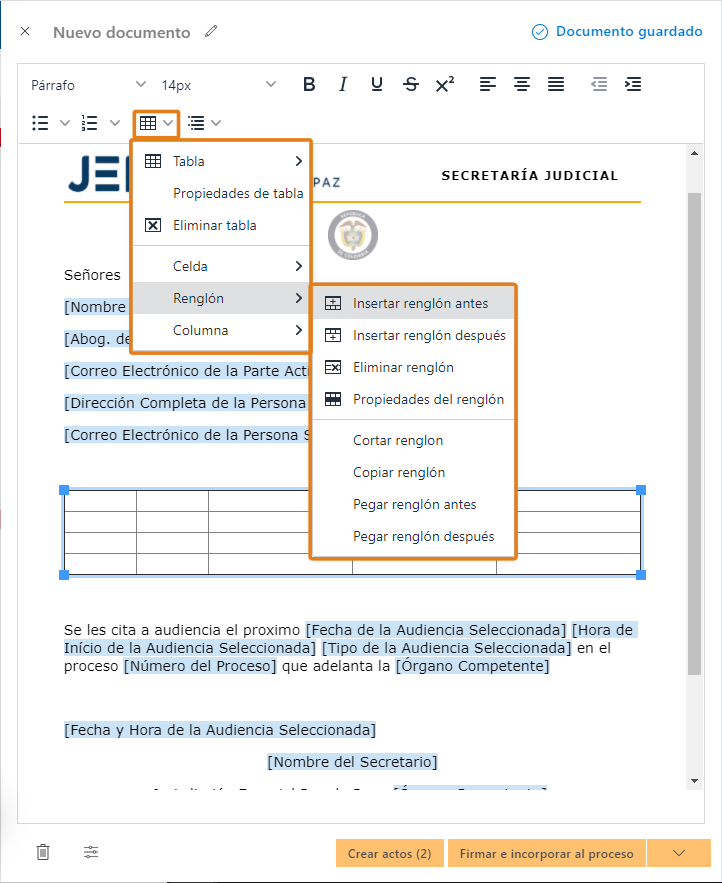
Recuerde que para editar la tabla insertada es necesario que esta esté seleccionada, para eso haga clic a lo interior de cualquier celda.
¡Listo! Ahora usted ya conoce todas las herramientas de formato que pueden utilizarse tanto en el editor de textos, al emitir un documento, como en la creación de una plantilla, en el panel de gestión.